win11隐藏文件夹的方法 win11隐藏文件夹怎么设置
更新时间:2023-06-21 14:07:56作者:zheng
我们在使用win11电脑的时候可以将一些重要的文件隐藏起来,防止丢失那么该如何设置呢?今天小编给大家带来win11隐藏文件夹的方法,如果你刚好遇到这个问题,跟着小编一起来操作吧。
方法如下:
1.右键点击想要隐藏的文件夹,选择属性,在里面勾选【隐藏】。
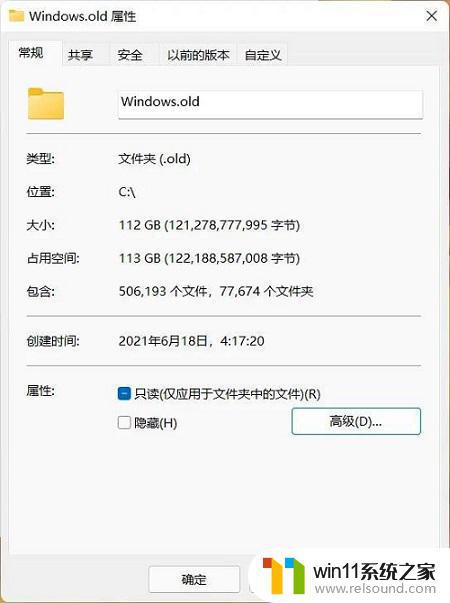
2.确定后这个文件夹就是隐藏的状态,一般情况下别人看不到。文件也可按此方法隐藏起来。
如何把隐藏文件夹显示出来?
在本地磁盘里点击工具栏上的【≡】,在弹出的菜单中鼠标移动至【显示】。在展开的二级菜单中勾选【隐藏的项目】,即可显示隐藏的文件和文件夹。
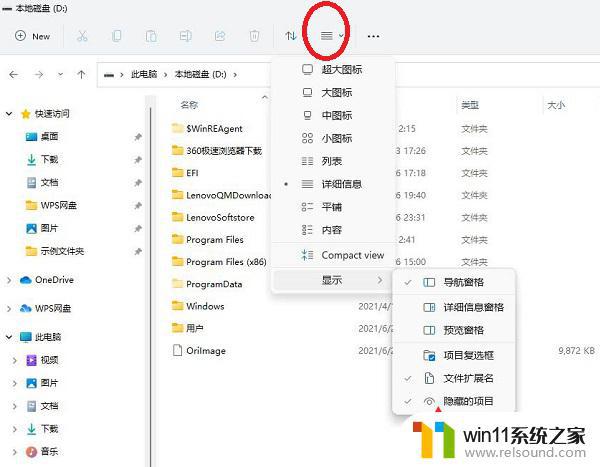
3.一般也不会勾选隐藏的项目,因为如果这样做了。隐藏就没意义了。
用户可以给隐藏的文件夹取一个简单的名字,想进入的时候直接在地址路径里输入然后回车。
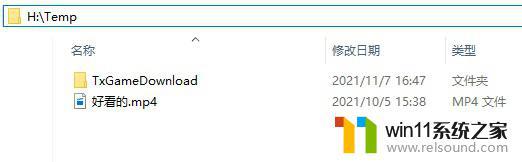
以上就是win11隐藏文件夹的方法的全部内容,有遇到相同问题的用户可参考本文中介绍的步骤来进行修复,希望能够对大家有所帮助。















